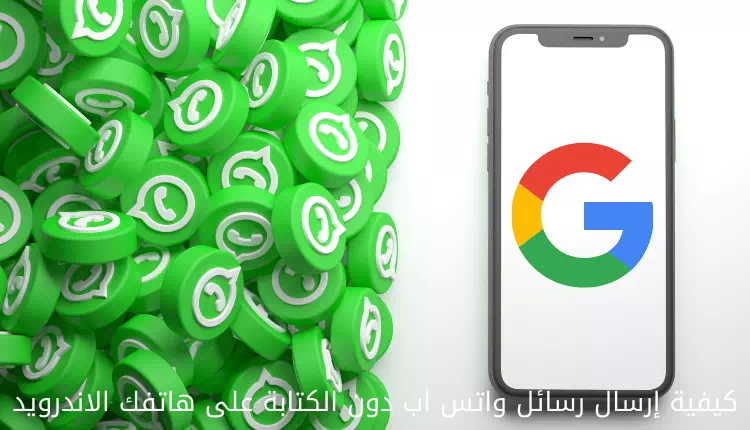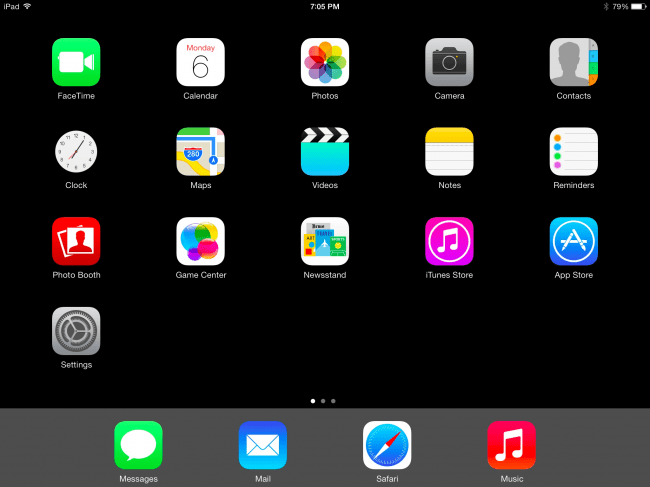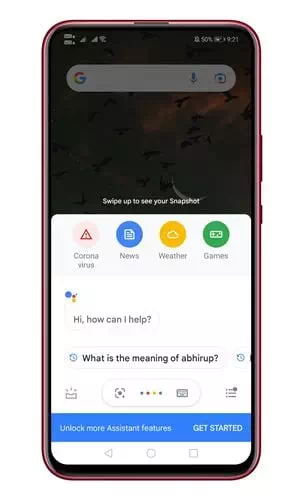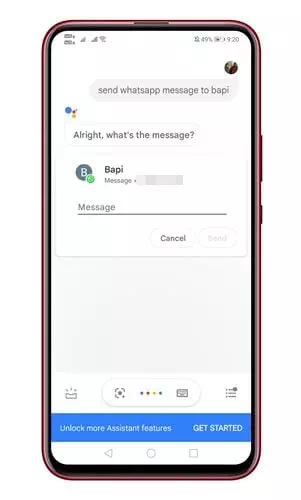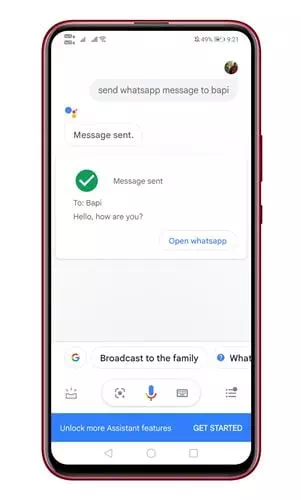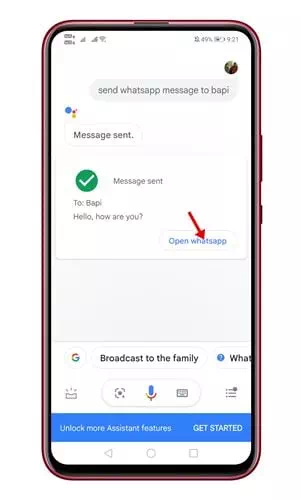குறுஞ்செய்திகளை எவ்வாறு அனுப்புவது என்பதை அறிக வாட்ஸ்அப் பயன்பாடு உங்கள் ஆண்ட்ராய்டு போனில் படிப்படியாக விசைப்பலகையில் தட்டச்சு செய்யாமல்.
மெய்நிகர் உதவியாளர் பயன்பாடுகளை ஒப்புக்கொள்வோம் (Cortana விண்டோஸுக்கு - Google உதவி ஆண்ட்ராய்ட் போன்களுக்கு - ஸ்ரீ சாதனங்களுக்கு அலெக்சா - அமேசான் சாதனங்களுக்கான ஐஓஎஸ்) மற்றும் மற்றவை, இன்றும் பெரும் பயன்பாட்டில் உள்ளன. இதைப் பயன்படுத்துவது வேடிக்கையாக இருப்பது மட்டுமல்லாமல், நம் வாழ்க்கையை மிகவும் வசதியாகவும் ஆக்குகிறது.
நீங்கள் ஆண்ட்ராய்டு ஸ்மார்ட்போனைப் பயன்படுத்துகிறீர்கள் என்றால், நீங்கள் கூகுள் ஸ்மார்ட் அசிஸ்டண்ட்டை அணுகலாம் (Google உதவிஇது இப்போது ஒவ்வொரு ஆண்ட்ராய்டு ஸ்மார்ட்போனின் ஒரு பகுதியாக உள்ளது, இது உங்களுக்காக பரந்த அளவிலான பணிகளைச் செய்ய உதவுகிறது.
செய்திகளைப் படிக்கவும், பாடல்களைப் பாடவும், வீடியோக்களைப் பார்க்கவும், ஒருவருக்கு குறுஞ்செய்தி அனுப்பவும் மற்றும் பலவற்றைச் செய்ய நீங்கள் Google உதவியாளரிடம் கேட்கலாம். அதனால் உன்னால் கூட முடியும் என்று நான் சொன்னால் என்ன ஆகும் கூகிள் உதவியாளரைப் பயன்படுத்தவும் செய்திகளை அனுப்ப பகிரி ؟
விசைப்பலகையில் தட்டச்சு செய்யாமல் வாட்ஸ்அப்பில் குறுஞ்செய்திகளை அனுப்ப படிகள்
உங்கள் தொலைபேசியின் டச்பேட் சரியாக வேலை செய்யவில்லை என்றால், தட்டச்சு செய்யாமல் ஒரு குறிப்பிட்ட தொடர்புக்கு செய்திகளை அனுப்ப Google உதவியாளரிடம் கேட்கலாம். எனவே, இந்த கட்டுரையில், தட்டச்சு செய்யாமல் வாட்ஸ்அப் செய்திகளை எவ்வாறு அனுப்புவது என்பது குறித்த படிப்படியான வழிகாட்டியை உங்களுடன் பகிர்ந்து கொள்ள உள்ளோம்.
நீங்கள் தெரிந்துகொள்ள ஆர்வமாக இருக்கலாம்: ஆண்ட்ராய்டுக்கான பவர் பட்டன் இல்லாமல் திரையைப் பூட்ட மற்றும் திறக்க 4 சிறந்த பயன்பாடுகள்
- கூகிள் உதவியாளரை இயக்கவும் (Google உதவி) உங்கள் ஆண்ட்ராய்டு போனில். உங்கள் போன் இல்லை என்றால் கூகிள் உதவியாளர் நீங்கள் கூகுள் பிளே ஸ்டோரிலிருந்து பெறலாம்.
- கூகுள் அசிஸ்டண்ட்டை ஆன் செய்ய, பேசவும், சொல்லவும், (ஹே கூகிள்).
- இப்போது கூகிள் உதவியாளர் உங்கள் குரலைக் கேட்டவுடன் உங்கள் அழைப்புக்கு பதிலளிப்பார்.
கூகிள் உதவியாளர் உங்கள் குரலைக் கேட்டவுடன் உங்கள் அழைப்பிற்கு பதிலளிப்பார் - அதன் பிறகு நீங்கள் பேச வேண்டும் மற்றும் சொல்ல வேண்டும் ((பெயர்) க்கு வாட்ஸ்அப் செய்தியை அனுப்பவும்).
நீங்கள் பேச வேண்டும் மற்றும் பெயருக்கு ஒரு வாட்ஸ்அப் செய்தியை அனுப்புங்கள் - ஒரே பெயரில் பல தொடர்புகள் சேமிக்கப்பட்டால், முதலில் தொடர்பைத் தேர்ந்தெடுக்கும்படி கேட்கப்படுவீர்கள்.
- பிறகு, அவர் உங்களிடம் கேட்பார் கூகிள் உதவியாளர் கடிதத்தில் என்ன குறிப்பிட வேண்டும். நீங்கள் அனுப்ப விரும்பும் செய்தியை மட்டும் சொல்லுங்கள்.
செய்தியில் என்ன சொல்வது என்று கூகிள் உதவியாளர் கேட்கும் - இது முடிந்தவுடன், வாட்ஸ்அப் தொடர்புக்கு செய்தி அனுப்பப்படும். செயலை உறுதிப்படுத்த, வாட்ஸ்அப்பைத் திறந்து செய்தி அனுப்பப்பட்டதா இல்லையா என்பதைச் சரிபார்க்கவும்.
உங்கள் வாட்ஸ்அப் தொடர்புக்கு செய்தி அனுப்பப்படும்
இந்த வழியில், நீங்கள் எதையும் தட்டச்சு செய்யாமல் WhatsApp செய்திகளை அனுப்பலாம்.
நீங்கள் மேலும் அறிய ஆர்வமாக இருக்கலாம்:
- வாட்ஸ்அப்பில் பல சாதன அம்சத்தை எவ்வாறு பயன்படுத்துவது
- பயன்பாட்டை நீக்காமல் வாட்ஸ்அப் அறிவிப்புகளை முழுவதுமாக முடக்குவது எப்படி
- என்னை தெரிந்து கொள்ள குறிப்புகளை எடுக்க, பட்டியல்களை உருவாக்க அல்லது முக்கியமான இணைப்புகளை சேமிக்க வாட்ஸ்அப்பில் உங்களுடன் எப்படி அரட்டையடிப்பது
- வாட்ஸ்அப் செய்திகளை டெலிகிராமிற்கு மாற்றுவது எப்படி
- சிறந்த தரத்துடன் WhatsApp படங்களை எப்படி அனுப்புவது
- வாட்ஸ்அப் வேலை செய்யவில்லையா? நீங்கள் முயற்சிக்கக்கூடிய 5 அற்புதமான தீர்வுகள் இங்கே
உங்கள் ஆண்ட்ராய்டு போனில் தட்டச்சு செய்யாமல் வாட்ஸ்அப் செய்திகளை எப்படி அனுப்புவது என்பதை அறிய இந்தக் கட்டுரை உங்களுக்கு உதவியதாக நம்புகிறோம். கருத்துகளில் உங்கள் கருத்தையும் அனுபவத்தையும் பகிர்ந்து கொள்ளுங்கள்.